Як встановити піднесений текст 3 в Ubuntu
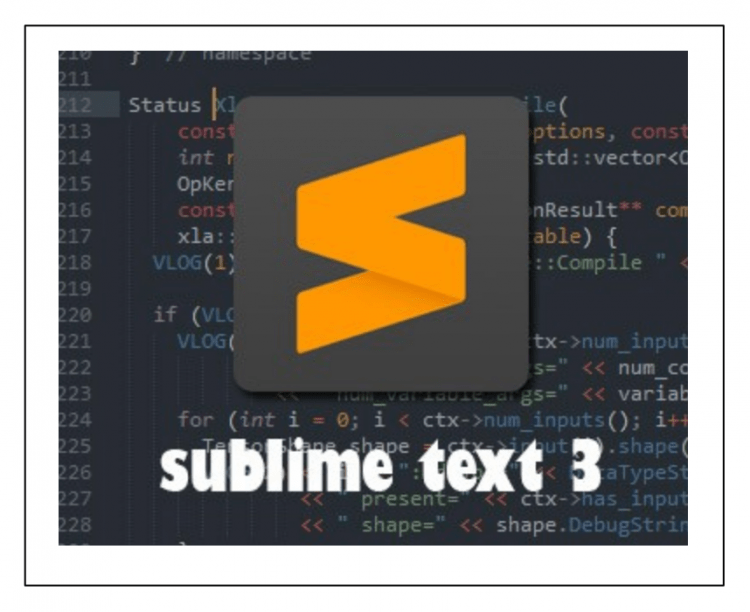
- 3073
- 295
- Mrs. Grant Rice
Зміст
- Встановлення через PPA
- Встановлення через сховище виробника
- Встановлення через Snap
- Встановлення пакету вручну
- Використовуйте без установки
Піднесений текстовий редактор тексту швидко набув популярності серед розробників завдяки хорошому балансі простоти та функціональності. Серед його переваг можна відзначити можливість одночасно редагувати кілька розділів тексту, потужну систему підключення, підключений менеджер пакетів, збереження та вставлення текстових фрагментів на гарячі клавіші. З урахуванням цього піднесеного тексту можна завантажити безкоштовно та використовувати без покупки ліцензії.
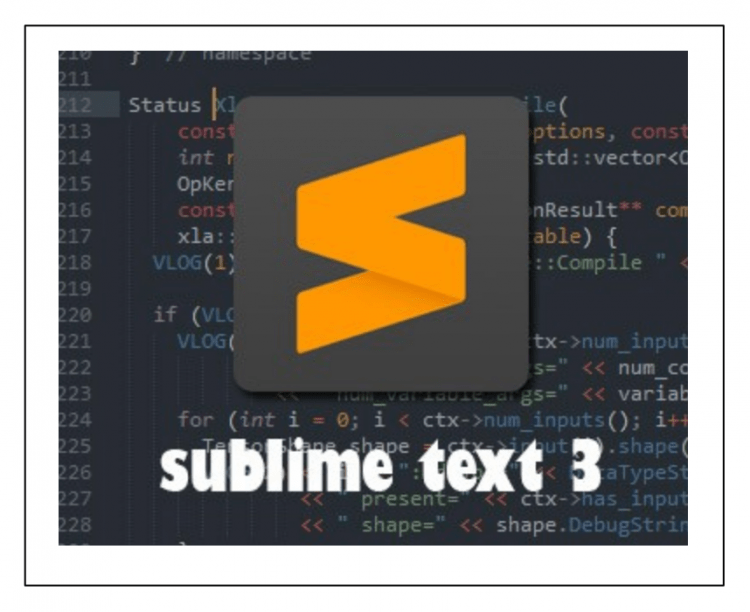
На жаль, ця програма не знаходиться в стандартних сховищах багатьох популярних розподілів. Тому, щоб встановити піднесений текст 3 в Ubuntu, вам доведеться використовувати обхідні шляхи замість звичного звернення до Центру заявок. У цій статті описано кілька способів різної ступеня складності та зручності.
Встановлення через PPA
Існує сховище користувачів (PPA), в якому завжди доступна остання версія піднесеного тексту стабільності. Щоб підключити його, вам потрібно ввести команду:
Sudo add-apt-repository ppa: webupd8team/sublime-text-3
Утиліта автоматично імпортує ключі, необхідні для узгодження цілісності пакетів.
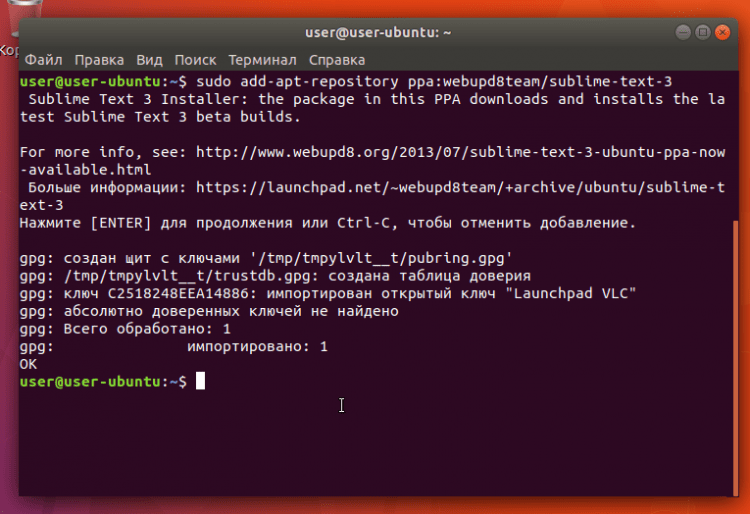
Після підключення сховища вам завжди потрібно оновити кеш -пакет, інакше менеджер пакетів просто не побачить вміст цього сховища.
Оновлення Sudo Apt
І нарешті, встановлення самої програми. Назва пакету може бути оманливою - незважаючи на інсталятор Word, це не інсталятор, а сам текстовий редактор.
Sudo apt встановити піднесений текст-ininstaller
Тепер встановлений піднесений текст може бути запущений за допомогою командування в терміналі "Subl", але набагато зручніше - через панель приладної панелі Gnome 3.
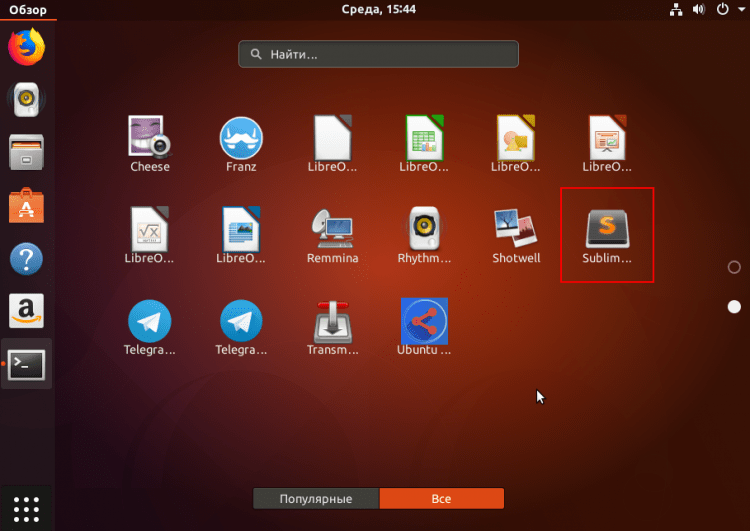
Якщо програма не потребує, її можна видалити командою:
Sudo apt Purege sublime-text-innstaller
Після цього краще видалити сам сховище PPA, щоб уникнути потенційних проблем при встановленні та оновленні пакетів:
Sudo add-apt-repository-remove ppa: webupd8team/sublime-text-3Оновлення Sudo Apt
Встановлення через сховище виробника
Розробники текстового редактора нещодавно створили власний деб-р-задній, який може бути підключений аналогічним чином до системи. Цей варіант виглядає більш кращим - все -таки краще покластися на самих розробників програми, ніж на звичайних користувачів з їх PPA.
Спочатку потрібно додатково встановити пакет APT-Transport-HTTPS:
Sudo apt встановити apt-transport-https
Наступним кроком є імпорт ключів:
Wget -qo - https: // завантажити.Sublimetext.Com/sublimehq-pub.GPG | Sudo apt-ключ додавання -

Підключення стабільного сховища:
Echo "deb https: // завантажити.Sublimetext.Com/apt/стабільний/"| sudo tee/etc/apt/джерела.Список.D/SUBLIME-TEXT.Список
І стандартна процедура оновлення кешу пакету та встановлення програми:
Оновлення Sudo AptSudo apt встановити піднесений текст
Досить командувати видаляти:
Sudo apt Purege sublime-text
Але вам також потрібно видалити сховище підключеного розробника з системи. Вам доведеться це зробити вручну. Перший спосіб - відкрити центр додатків та перейти до його налаштувань.
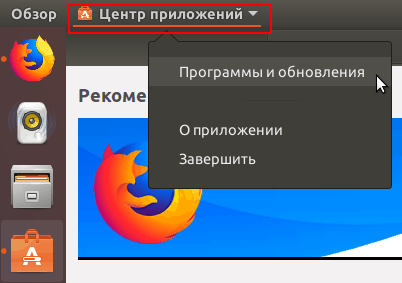
У вікні, яке відкривається на вкладці "Інше програмне забезпечення", виберіть (точніше, непотрібне) сховище та натисніть кнопку "Видалити".
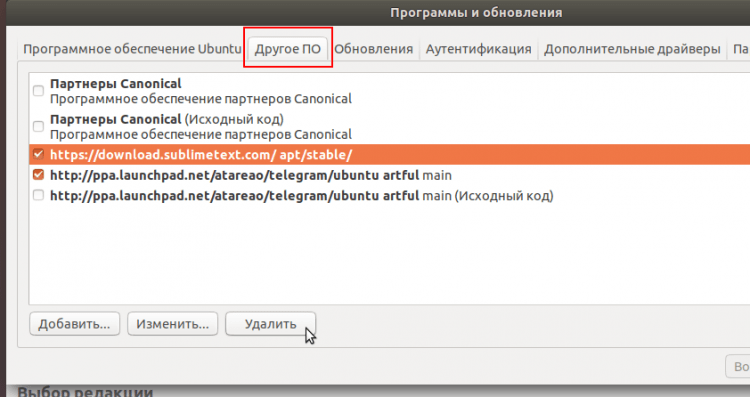
Другий спосіб - видалити файл, створений раніше:
Sudo rm/etc/apt/джерела.Список.D/SUBLIME-TEXT.Список
Заключний крок будь -якого з цих двох способів - оновлення кеш -пакетів:
Оновлення Sudo Apt
Встановлення через Snap
В останніх версіях Ubuntu з'явилася "заморожена" підтримка Snap System - замінивши звичайні деб -репозиторії, що постачається з традиційного "адміністративного адміністрації" Linux ". Через Snap ви можете легко встановити Sublime Text 3 лише з однією командою:
Sudo snap install inblime-text-3-classic-кандидат
Після цього значок останньої стабільної збірки текстового редактора з’явиться на інформаційній панелі.
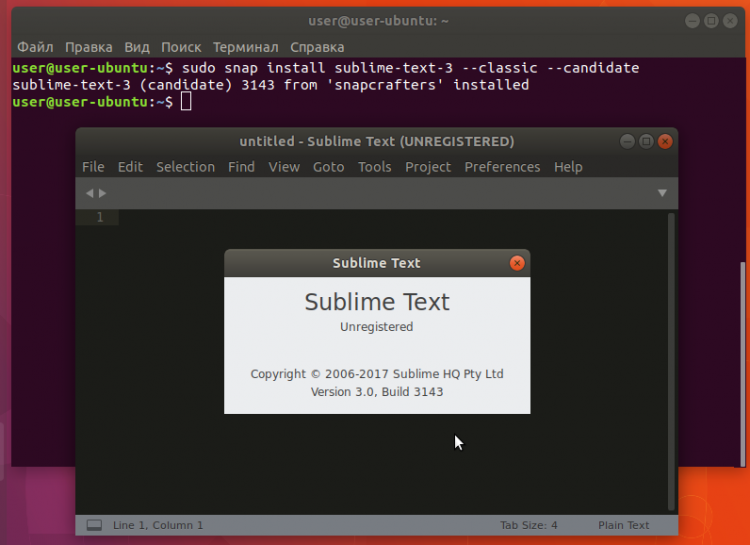
Видалити його так само просто, однієї команди достатньо:
Sudo snap видалити піднесений текст-3
Встановлення пакету вручну
Ви можете просто завантажити пакет Sublime Text 3 Deb та встановити його, натиснувши.Е. Використовуйте той самий метод, який використовується в Windows протягом десятиліть для встановлення програм. Щоб завантажити пакет DEB, вам потрібно перейти на відповідну сторінку PKGS.Org і натисніть там на посилання завантаження.
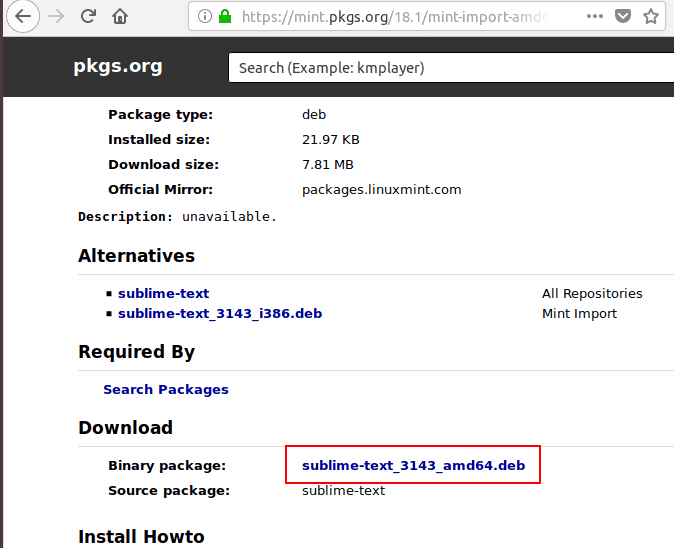
Після цього вам потрібно знайти завантажений пакет DEB у «завантажуванні» домашнього каталогу та натиснути на нього мишкою. Відкриється утиліта встановлення пакетів Центру додатків. Для встановлення натисніть кнопку "Встановіть" та зачекайте.
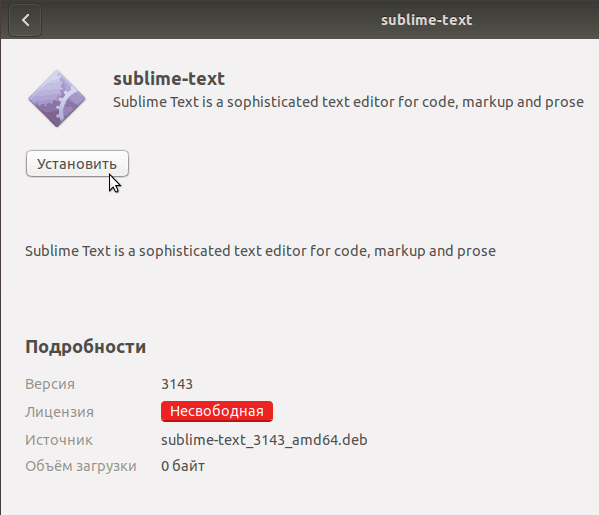
Піктограма запуску текстового редактора з’явиться на інформаційній панелі. Щоб видалити піднесений текст 3, якщо він не потрібен, просто введіть команду:
Sudo apt Purege sublime-text
Використовуйте без установки
І нарешті: встановити програму не потрібно. Ви можете просто завантажити Tarball Sublime Text 3, розпакувати його в зручному місці та запустити його прямо звідти.
Для цього вам потрібно перейти на одну з сторінок офіційного веб -сайту проекту та натиснути на вибране посилання. Браузер завантажує архів дьогтю.BZ2 у папці "Завантаження" домашнього каталогу.
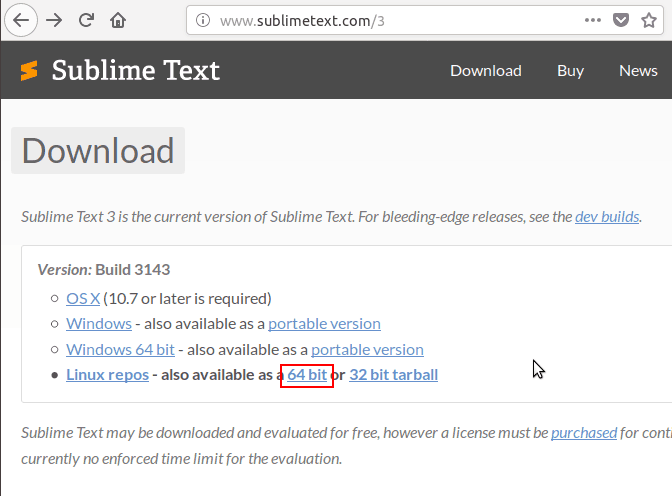
Цей архів повинен бути розпакований у поточній папці.
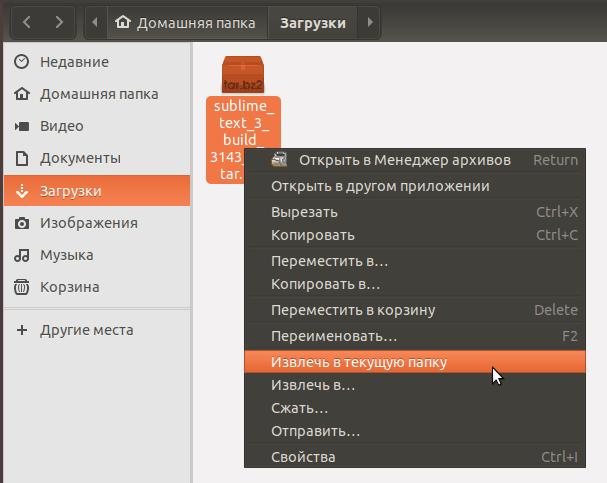
Потім введіть нову папку і передайте каталог sublime_text_3 у будь -яке зручне місце - наприклад, у папці додатків у домашньому каталозі (така папка повинна бути спочатку створена). Тепер, щоб запустити текстовий редактор, просто натисніть на виконуваний файл "sublime_text".
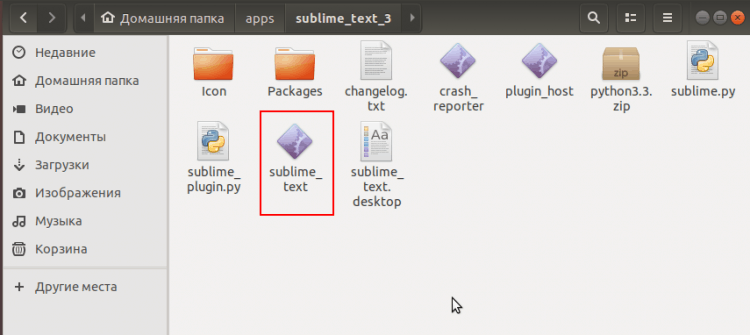 Перевага цього методу - немає необхідності возитися з сховищами та менеджером пакетів. Щоб видалити програму, достатньо видалити папку SUBLIME_TEXT_3. Але є і мінуси:
Перевага цього методу - немає необхідності возитися з сховищами та менеджером пакетів. Щоб видалити програму, достатньо видалити папку SUBLIME_TEXT_3. Але є і мінуси:
- Додаток не буде оновлюватися при випуску нових версій;
- Для запуску вам доведеться щоразу відкривати файловий менеджер;
- Можливо, виникають проблеми з модулями та бібліотеками.
Тому в Linux традиція настільки стабільна для встановлення додатків лише через менеджер пакетів, і краще не відступати від цієї традиції без крайньої необхідності.

